Enhavtabelo
Vi povas rapide elĉerpigi altvaloran stokan spacon se vi elŝutas multajn dosierojn, aplikaĵojn kaj amaskomunikilaron en via Mac. Do kiel vi povas konstante forigi elŝutojn sur via Mac kaj reakiri valoran spacon?
Mi nomiĝas Tyler, kaj mi estas Apple-komputila teknikisto kun pli ol 10-jara sperto. Mi vidis kaj riparis sennombrajn problemojn en Macs. Helpi Mac-uzantojn solvi iliajn problemojn kaj profiti la plej multajn el siaj komputiloj estas unu el la plej grandaj kontentigoj de ĉi tiu laboro.
Ĉi tiu afiŝo montros al vi kelkajn manierojn forigi elŝutojn en Mac. Ni ankaŭ revizios kelkajn oportunajn konsiletojn por ordigi dosierojn kaj profiti la plej grandan parton de via stoka spaco.
Ni komencu!
Ŝlosilaĵoj
- Se via Mac mankas spaco, viaj Elŝutoj povus esti kulpaj.
- Vi povas revizii la enhavon de via Elŝutoj dosierujo rigardante en Terchilo .
- Por forigi viajn elŝutojn, elektu la enhavon de via Elŝuta dosierujo, dekstre alklaku kaj elektu Movu al Rubujo .
- Vi ankaŭ povas uzi la konstruitan de Apple. -in stoka administrado por purigi viajn elŝutojn.
- Triapartaj programoj kiel MacCleaner Pro ankaŭ povas esti uzataj por forigi viajn elŝutojn.
Kio Estas Elŝutoj sur Mac?
Kiam vi elŝutas dosieron el la interreto, ĝi iras al via dosierujo Elŝutoj . Mac konservas ĉion, kion vi elŝutas en ĉi tiu dosierujo por rapida aliro. Dosieroj iros al ĉi tiu dosierujopost elŝuto, ĉu el la nubo, ĉu konservitaj retpoŝtoj aŭ instalilo-dosieroj por aplikaĵoj.
Vi povas trovi la elŝutajn dosierujojn en via Mac rigardante en Finder. Por komenci, alklaku la menuon Terchilo ĉe la supro de via ekrano kaj elektu Iri .

De ĉi tie, simple elektu Elŝutoj . Via elŝuta dosierujo malfermiĝos, permesante al vi vidi ĉiujn viajn elŝutitajn dosierojn. Nun la grava parto—kiel forigi troajn dosierojn el la dosierujo de elŝutoj?
Metodo 1: Movu al la Rubujo
La plej facila maniero por malplenigi vian dosierujon de Elŝutoj estas simple treni kaj faligi ĉiujn. la aĵojn en la rubujon. Feliĉe, ĉi tio estas tre simpla procezo.
Malfermu vian dosierujon Elŝutoj kaj tenu la Komando + A-klavon por elekti ĉiujn. Nun trenu ĉiujn dosierojn el via elŝuta dosierujo kaj faligu ilin en la rubujon en la doko. Via Mac povas peti vin pri la uzantnomo kaj pasvorto.
Simile, vi povas teni la Opcioklavon dum vi alklakas viajn dosierojn kaj elektu Movu al Rubujo . Ĉi tio havos la saman rezulton kiel treni la erojn al la rubujo.
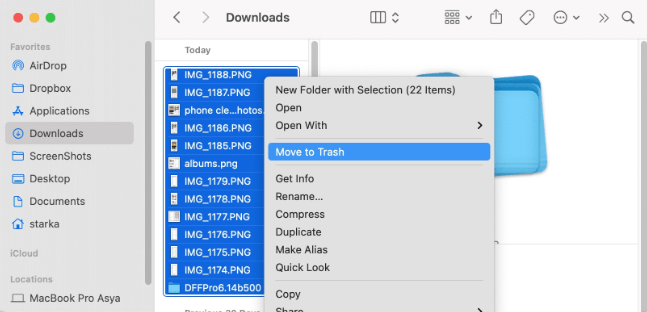
Fin tio, vi povas dekstre alklaki la rubujon kaj elekti Malplenigi Rubujon. Via Mac demandos ĉu vi estas certa. Post kiam vi elektas Jes , la rubujo malpleniĝos.

Eroj kiujn vi metas en la rubujon restos ĝis vi forigos ilin. Vi ankaŭ povas agordi viajn Preferojn por serĉilo alaŭtomate malplenigu la rubon post 30 tagoj. Tamen vi devas rimarki, ke ĉiuj aĵoj malplenigitaj en la rubujon perdiĝos.
Metodo 2: Uzu Apple Disk Management
Dum movi erojn al la rubujo estas sufiĉe simpla procezo, vi ankaŭ povas administru vian stokan spacon per la enkonstruitaj iloj de Apple. Por komenci, alklaku la Apple-emblemon en la supra maldekstra angulo de via ekrano, kaj elektu Pri ĉi tiu Mac.
Iam tio malfermiĝas, elektu la langeton Stokado kaj alklaku Administri .
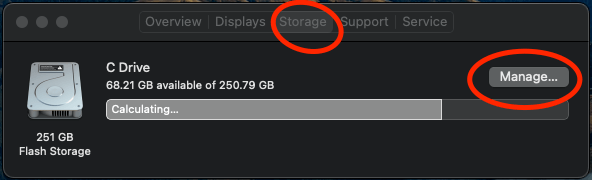
De ĉi tie, vi povas elekti la langeton Dokumentojn maldekstre por vidi kio konsumas valoran stokan spacon en via Mac. Se vi volas vidi la elŝutitajn dosierojn, simple alklaku la langeton Elŝutoj . Vi povas elekti tiom da dosieroj kiom vi volas kaj premi Forigi por forigi ilin.
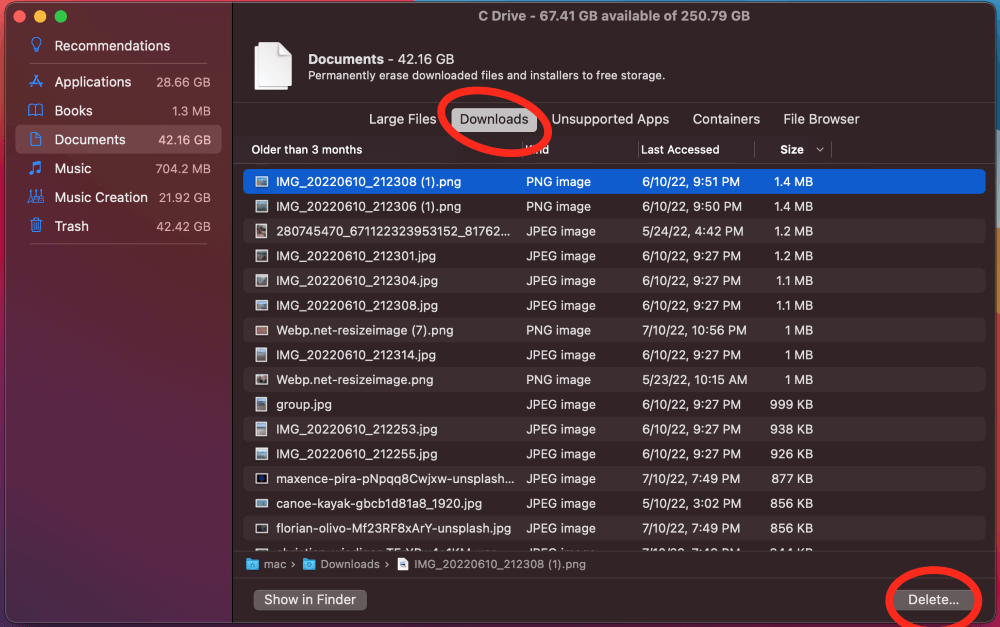
Metodo 3: Uzu Triapartan Aplikon
Se la supraj du metodoj estas malsukcesaj por vi, tiam vi ĉiam povas provi triapartan aplikaĵon por faciligi aferojn. Programoj kiel MacCleaner Pro ofertas dosier-administrajn ilojn, inkluzive de facilaj manieroj forigi viajn elŝutojn.
Lanĉu MacCleaner Pro kaj elektu la sekcion Purigi Mac el la flanka kolumno por komenci. De ĉi tie, elektu la dosierujon Elŝutoj. Simple klaku "Purigi" por konfirmi kaj forigi la dosierojn.
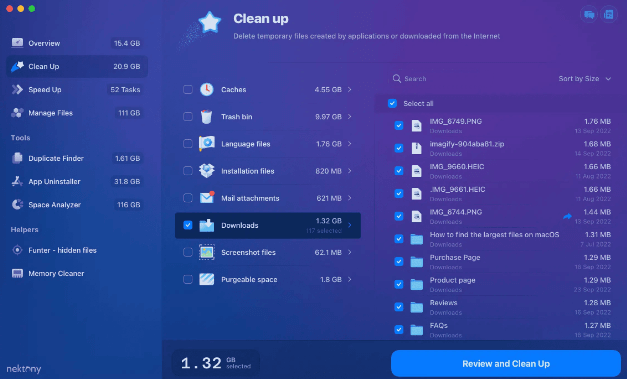
Vi ankaŭ povas revizii kaj forigi aliajn dosierojn, kiuj konsumas valoran spacon en via Mac. Gravas regulekontrolu viajn dosierujojn por certigi, ke vi ne konservas nenecesajn dosierojn. MacCleaner Pro forprenas iom da malfacilaĵo de ĉi tiu procezo.
Finaj Pensoj
Se vi uzas vian komputilon interrete, vi sendube konstruos troajn dosierojn en via Elŝuta dosierujo. . Dosieroj, amaskomunikiloj kaj instaliloj de programoj ĉiuj estas konservitaj al viaj Elŝutoj kaj konsumas altvaloran stokan spacon. Ĉi tio povas kaŭzi ĉiajn problemojn, de aplikaj eraroj ĝis malrapida komputilo.
Ĝis nun, vi devus havi ĉion, kion vi bezonas por forigi elŝutojn en Mac konstante. Vi povas forigi viajn elŝutojn trenante la enhavon de via dosierujo Elŝutoj al la rubujo, aŭ vi povas uzi la enkonstruitan stokado-administran ilon de Apple. Aldone, vi povas elekti triapartajn aplikaĵojn kiel MacCleaner Pro por plenumi la laboron.

